WPS怎么分离文档窗口_WPS分离文档窗口方法
- WBOYWBOYWBOYWBOYWBOYWBOYWBOYWBOYWBOYWBOYWBOYWBOYWB转载
- 2024-04-24 14:07:34649浏览
当您需要同时处理多个文档时,将 WPS 文档窗口分离成独立窗口十分有用。php小编香蕉将为您详细介绍 WPS 分离文档窗口的方法,让您轻松管理和操作文档,提高工作效率。
第一步:打开WPS, 首先新建一些文字和表格文档。
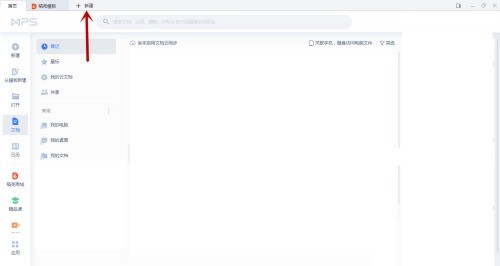
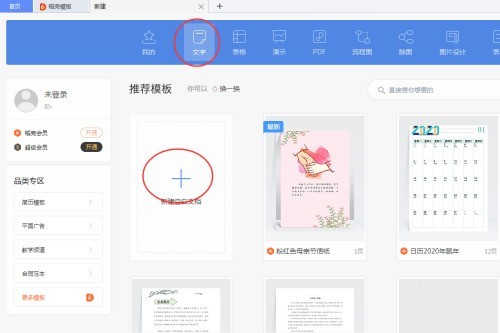
第二步:当前这些文字和表格文档都是在同一窗口的。

第三步:将鼠标放在文档名称上,左击按住就可以拖动文档分离。
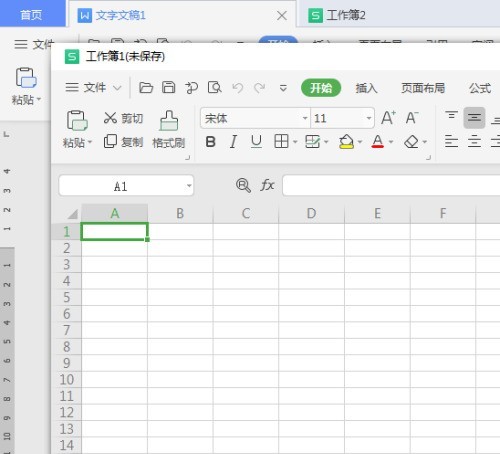
第四步:或者将鼠标放在文档名称上,右击选择【作为独立窗口显示】即可。
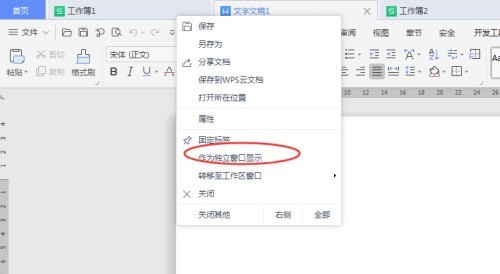
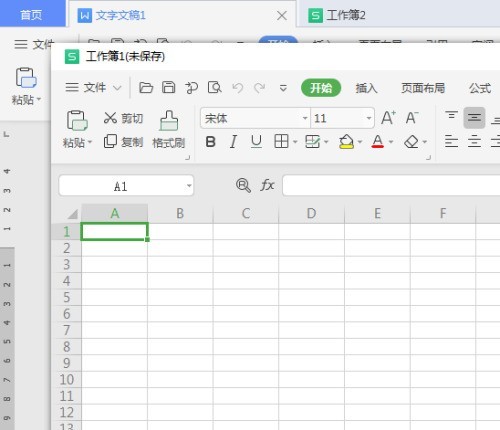
以上是WPS怎么分离文档窗口_WPS分离文档窗口方法的详细内容。更多信息请关注PHP中文网其他相关文章!
声明:
本文转载于:zol.com.cn。如有侵权,请联系admin@php.cn删除

